格安SIMは組み合わせて更に安くする時代へ❗
楽天自社回線の通信品質に不安がある方は、他社通信×RakutenLinkアプリで快適通信+無制限かけ放題がタダ❗
スーパーホーダイの無制限通信をポケットWi-Fiで使う方法

楽天モバイルのスーパーホーダイは、1Mbpsという速度で使い放題が魅力のプランです。このプランをポケットWi-Fiでも使えたらいいなぁ・・・と思っていませんか?
でも、どの端末なら楽天モバイルで使えるのか、どういう設定をすれば使えるのか不安で申し込みするのに躊躇してしまいますよね。
今回は、ポケットWi-Fiでスーパーホーダイを使うための端末選びや、もっともお得になる申し込みタイミング、申し込み方法の流れまで、ポケットWi-Fiでスーパーホーダイを使うための方法を詳しく解説します。
※この記事では、認知度による理由からモバイルルーター全てを「ポケットWi-Fi」に統一しています。正式なポケットWi-FiとはY!mobileが提供しているモバイルルーターです。
スーパーホーダイはポケットWi-Fiで使える?
結論から先に言いますと、スーパーホーダイプランは、ポケットWi-Fiでも使うことが出来ます。
手順としては
- 楽天モバイルで使えるポケットWi-Fiを準備する
- 楽天モバイル公式サイトでスーパーホーダイを契約する
- SIMカードが届いたら、初期設定をする
という流れで使えるようになります。
手順だけを見ると単純で簡単そうに見えますが、実は色々と複雑な要素が絡み合っています。それは、ポケットWi-Fiの仕様や、スーパーホーダイというプランの特殊性です。
ここでは、端末の選び方とスーパーホーダイプランをポケットWi-Fiで使う上の注意点などを解説します。
まずは、スーパーホーダイプランをポケットWi-Fiで使う視点に立って、おさらいしておきましょう。
スーパーホーダイプランとは?
スーパーホーダイプランとは、090や080から始まる電話番号で10分間何度でも通話できる通話定額と、1Mbpsの通信速度で使い放題のデータ通信がセットになっているプランです。格安SIMの中でもズバ抜けてコストパフォーマンスが高いことで注目を集めています。
このプランは音声回線とデータ通信がセットで提供されているので、データ通信回線だけ契約することはできません。090や080から電話がかけられる「通話SIM」という扱いなので、本人確認書類の提出が必要だったり、最低利用期間が設定されていたりします。
ですので、ポケットWi-Fiでスーパーホーダイを使う場合でも、これらの条件に納得してから契約を進めるようにしてください。ポケットWi-Fiでスーパーホーダイを使う場合も、料金プランはスマホで使う場合と同じです。
スーパーホーダイの料金
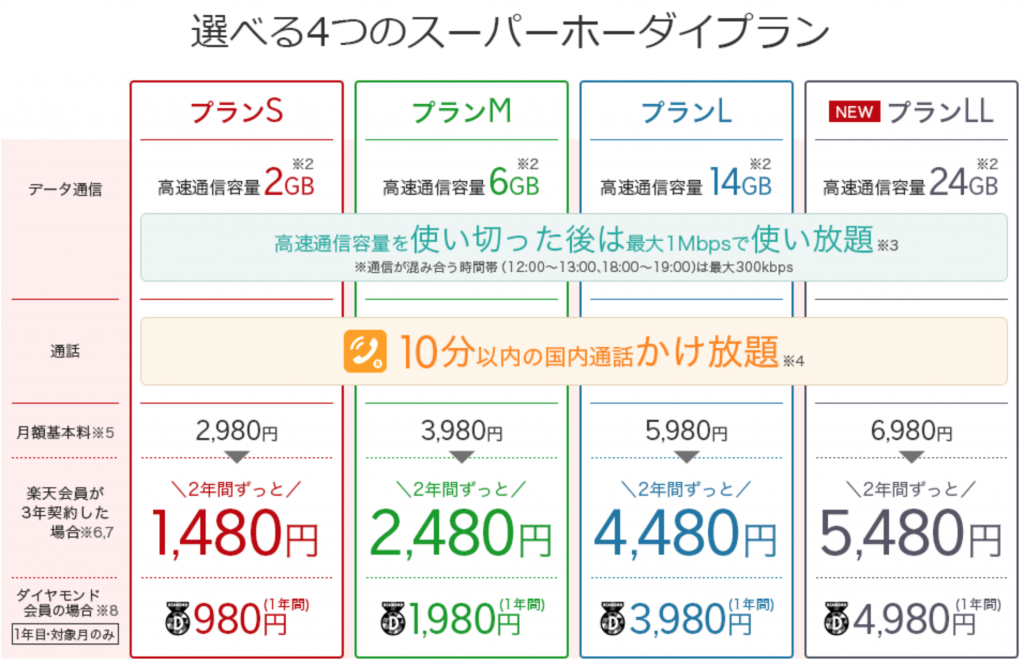
スーパーホーダイでは、S・M・L・LLの4種類が用意されています。各プランの違いは、高速通信容量の違いだけで、そのほかの内容は一緒です。
1Mbpsのデータ通信使い放題に、10分間以内の国内通話が何度でもかけ放題になるプランがセットになっています。
また、スーパーホーダイのプランM・L・LLでは、初月がプランSと同額に割り引かれるキャンペーンを行なっています。契約する時は、プランLLを申し込んでおき、後から容量の小さいプランに切り替えるのがお得です。
ちなみに、表示されている価格は、楽天会員割が適用されています。楽天会員とは、楽天市場や楽天のサービスを利用する際に登録しておくと、配送情報が自動入力されたり、楽天スーパーポイントがたまったりする会員のことです。
楽天会員は無料ですぐに登録できるので、スーパーホーダイを申し込みの時は楽天会員の登録を済ませておきましょう。まだ登録していない方は、下記のリンクをタップすると会員登録することができます。
実際の通信速度は?
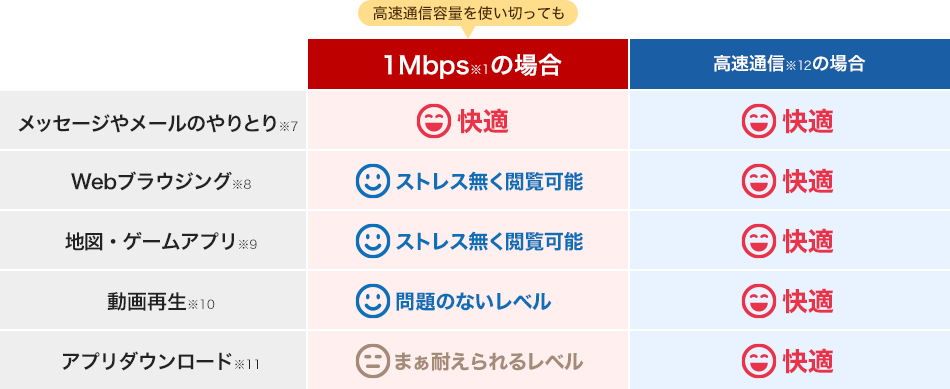
公式ページの説明では、ゲームや動画再生など、「ストレス無く閲覧可能」や「問題ないレベル」となっています。なんだか、ストレスになるギリギリの速度に調整されているようで不安になりますよね。
実は、スーパーホーダイの通信速度が最大1Mbpsとなっていますが、実際に出る速度は1Mbpsよりも少しはやい1.5Mbps程度出ています。
理論値で1.5Mbpsではなく、実測値で1.5Mbpsです。他社の格安SIMでは、理論値だけ早く見せて、実測値では劇遅という場合がほとんどですよね。しかし、楽天モバイルのスーパーホーダイは理論値の1Mbpsよりも速い速度が出ていることから、格安SIM事業に対する力の入れ具合が高いことが伺えます。
特に、格安SIMの致命的な部分としてよく言われる混雑時間帯の速度低下問題ですが、混雑する12時〜13時や、18時〜19時の時間帯も、極端に遅くなることが少なく、通信速度は安定しています。
確かに、このくらい速度が出ていれば、上図のようにストレスなくネットが楽しめますよね。
スーパーホーダイをポケットWi-Fiで使う際の注意
通話SIM、データSIMに関わらず、データ通信が使えるプランであれば、対応する端末で使うことができます。APNと呼ばれる通信設定をすれば、ポケットWi-Fiでも使うことができます。ただし、電話機能、ショートメッセージ機能は使えません。
電話機能・SMS機能が使えない
当然ですが、ポケットWi-Fiに通話機能やメール機能はありません。スーパーホーダイのプラン上では使えることになっていますが、端末が対応していないので使うことができません。
ですので、スーパーホーダイを契約したSIMをポケットWi-Fiで使う場合には、割り振られた電話番号は「捨て番号」という感じで使うことになります。
番号を取得しているので、当然ユニバーサルサービス料が発生します。ユニバーサルサービス料は、公衆電話を整備するために集められている料金で、1電話番号当たり数円の料金が自動的に上乗せされてしまいます。
このユニバーサルサービス料は、電話番号を取得するだけで毎月発生してしまいますので、注意して下さい。
低速・高速切り替えはスマホアプリから
スーパーホーダイでは、高速通信をOFFにしておくと、高速通信の容量を消費せずに1Mbpsの速度で通信することが出来ます。
このため、普段は高速通信をOFFにしておき、混雑する時間帯だけ高速通信に切り替えて使うのが基本です。高速通信をOFFにしておくと、混雑時間帯の12時〜13時、18時〜19時の間だけ、1Mbpsの速度から300kbpsに制限されてしまいます。この時間帯だけ、高速通信に切り替えることで、ストレスなく通信を行うことができます。
こうすることで、高速通信の量が多い高額な料金プランを契約しなくても、常時1Mbpsの速度を維持することが出来ます。
この通信速度を切り替えたいとき、普通であればポケットWi-Fiの設定画面から通信速度の「高速」と「低速」を切り替える事ができます。しかし、スーパーホーダイでこれらを切り替えるときは、ポケットWi-Fiの設定画面からではなく、スマホの「SIMアプリ」から操作します。
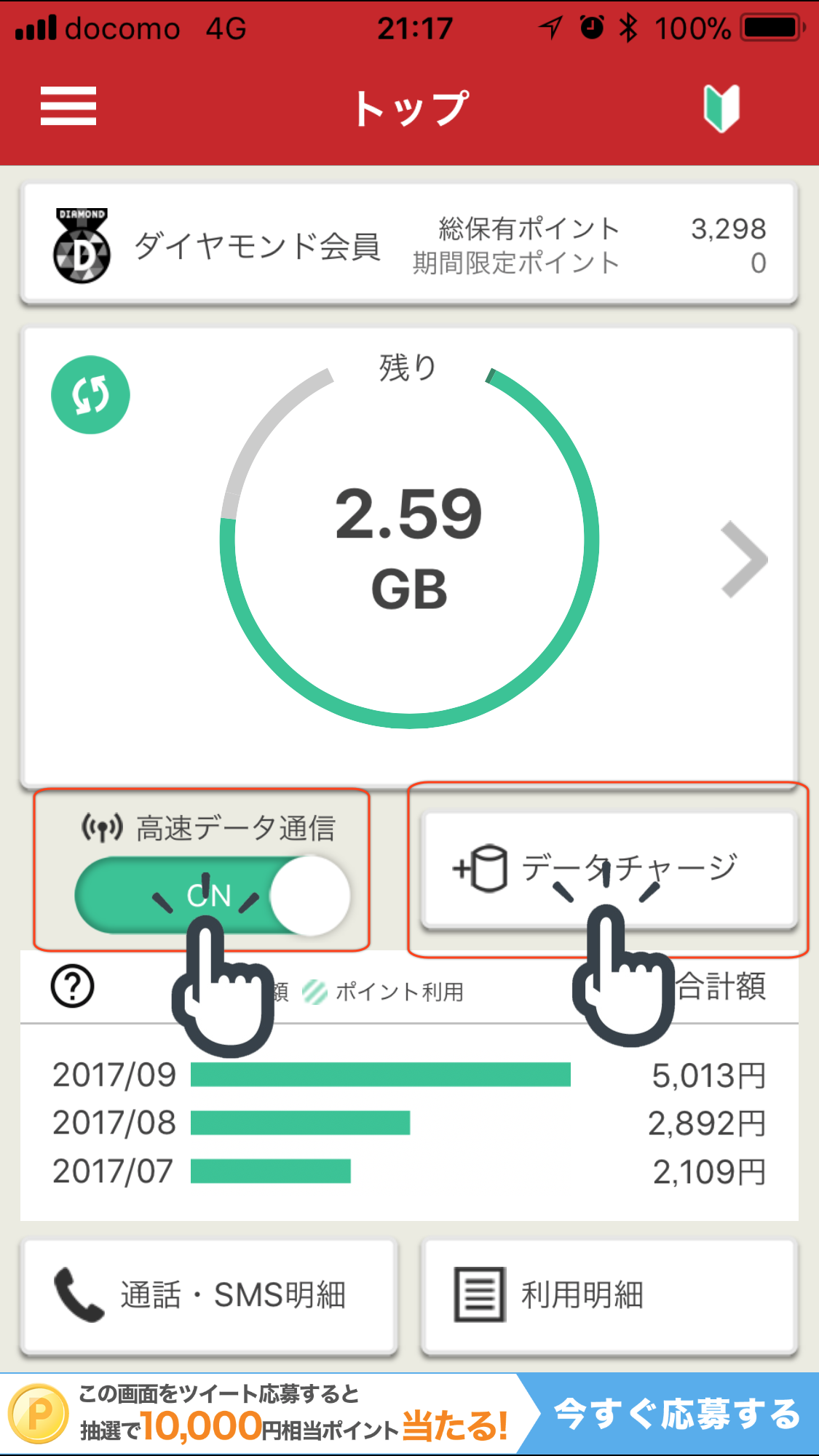
SIMアプリとは、上図のように楽天モバイルのオプション契約や通信速度の切り替え、通信容量の確認などができる楽天モバイル管理アプリです。この切り替えを行うには、別途スマホにSIMアプリをダウンロード・設定し、切り替えたい都度にSIMアプリを開いて切り替える必要があります。
ポケットWi-Fiを準備しよう
楽天モバイルでは、ドコモの回線を借りて通信サービスを行っています。よって、楽天モバイルで使う端末もドコモの電波が使える端末でなければなりません。
もし、手持ちにdocomoのポケットWi-Fiや、SIMフリーのポケットWi-Fiを持っている場合はその端末がそのまま使えます。
楽天モバイルで使える端末
- ドコモで販売された端末
- SIMフリーでドコモの電波が掴める端末
もし以下の端末を持っている場合は、ドコモの電波に対応していないか、楽天モバイルのSIMカードを認識することが出来ないため、使うことができません。
楽天モバイルで使えない端末
- WiMAXの端末
- ワイモバイルの端末
- auの端末
- ソフトバンクの端末
- 海外で販売された端末
楽天モバイルで使えない端末を持っていたり、端末自体を所持していない場合は、新たに購入する必要があります。その際は、端末の仕様をよく確認して購入しなければなりません。
ドコモで販売された端末であれば対応電波を確認する必要はありませんが、SIMフリー端末の場合は、ドコモの電波に対応しているかどうか確認する必要があります。その方法は、製品の仕様に記載されている「対応バンド」を確認します。
対応バンドとは
対応バンドとは、各携帯会社が使っている電波帯のことです。例えば、ドコモであれば高速通信で使われているLTE回線用に以下の電波帯を使用しています。
- 2GHz帯または2.1GHz帯のBand1
- 1.7GHz帯または1.8GHz帯のBand3
- 800MHz帯のBand19
- 1.5GHz帯のBand21
- 700MHz帯のBand28
このうち、band28の700MHz帯は、2015年以降時期未定で運用開始となっていますが、まだまだ調整中のようです。端末の対応は特に気にしなくても問題ないでしょう。
携帯各社が電波帯を使うには、総務省からの許可が必要になっており、混信を防ぐために電波帯は重複しないように割り当てられています。
ドコモ、au、ソフトバンクは自社に割り当てられた電波をつかめるように端末を設計しているので、他社の電波を掴むことが出来ません。
使える端末を持っていない方は、以下の方法で端末を用意しましょう。
ポケットWi-Fiはどれを購入すれば良い?
スーパーホーダイをポケットWi-Fiで使うには、SIMフリーの端末か、ドコモの中古端末を用意する必要があります。
特にこだわりがなければ、新品のSIMフリー端末を購入する方がいいでしょう。価格が安い割には、通信速度も最新の速度に対応しており、バッテリーも新品です。
対応バンドは、商品紹介ページに記載されている情報もしくは、メーカーの仕様表を見ることでわかります。
例えば、ファーウェイという中国メーカーの端末である「E5377」では、Band21に対応していないことが商品詳細ページに載っています。下図の「通信ネットワーク:LTE」という欄に、B1からB20まで書かれていますが、BというのはBandのことです。Band21に対応していれば、B21と書かれていますが、記載されていないので未対応ということになります。
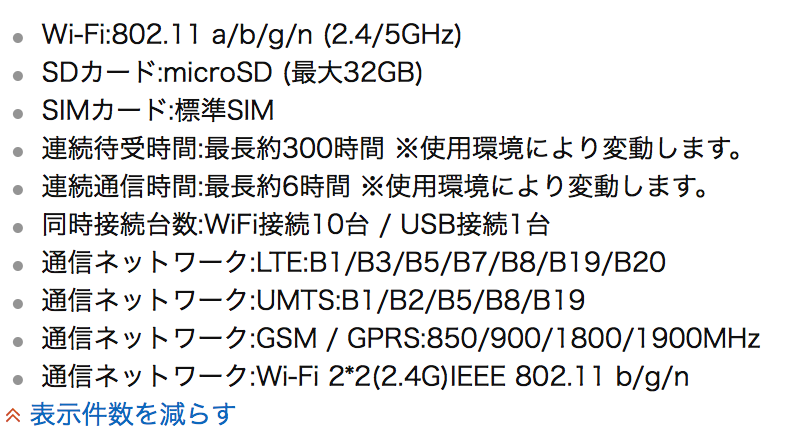
このBand21はドコモが地方都市で高速化のために使っているバンドです。地方都市に住んでいない場合でも、使われている箇所は多くありますので、対応している方が望ましいです。
Band21を含むドコモのバンドに対応しているのは、NECのAterm(エーターム)シリーズです。ファーウェイのSIMフリー端末に比べて、少し価格が高くなっていますが、メインで使うならBnad21に対応していた方がいいでしょう。
これらのことに注意して端末を選んでみてください。スーパーホーダイで使えるポケットWi-Fiは、以下のリンクから購入することができます。
スーパーホーダイで使えるオススメのポケットWi-Fiはこちら
SIMサイズを確認しよう
SIMサイズとは、ポケットWi-Fiに装着するICカードのサイズのことです。このICカードには契約情報が書き込まれており、これを装着することで通信を行うことが出来ます。
2018年現在のスマホで使われているサイズは、ほとんど「ナノSIM」という一番小さいサイズですが、ポケットWi-Fiの端末では一回り大きい「マイクロSIM」やマイクロSIMよりも大きい「標準SIM」が使われています。
先ほどの例で出てきた「E5377」という端末では、上図から「標準SIM」であることが記載されています。このサイズを確認しておき、楽天モバイルで契約するときに適切な大きさを選びます。
しかし、ポケットWi-Fiで使っているうちに「スマホでも使いたい!」と思う時がくるかもしれません。もし、スマホにも差し替えて使いたい場合は、マイクロSIMや標準SIMで契約するのではなく「ナノSIM」を契約しておき、「SIMアダプター」を使ってSIMサイズを調整すれば、スマホでもポケットWi-Fiでも使うことが出来ます。
SIMアダプターとは、下図のようなもので、小さいSIMサイズを大きくできるアダプターです。
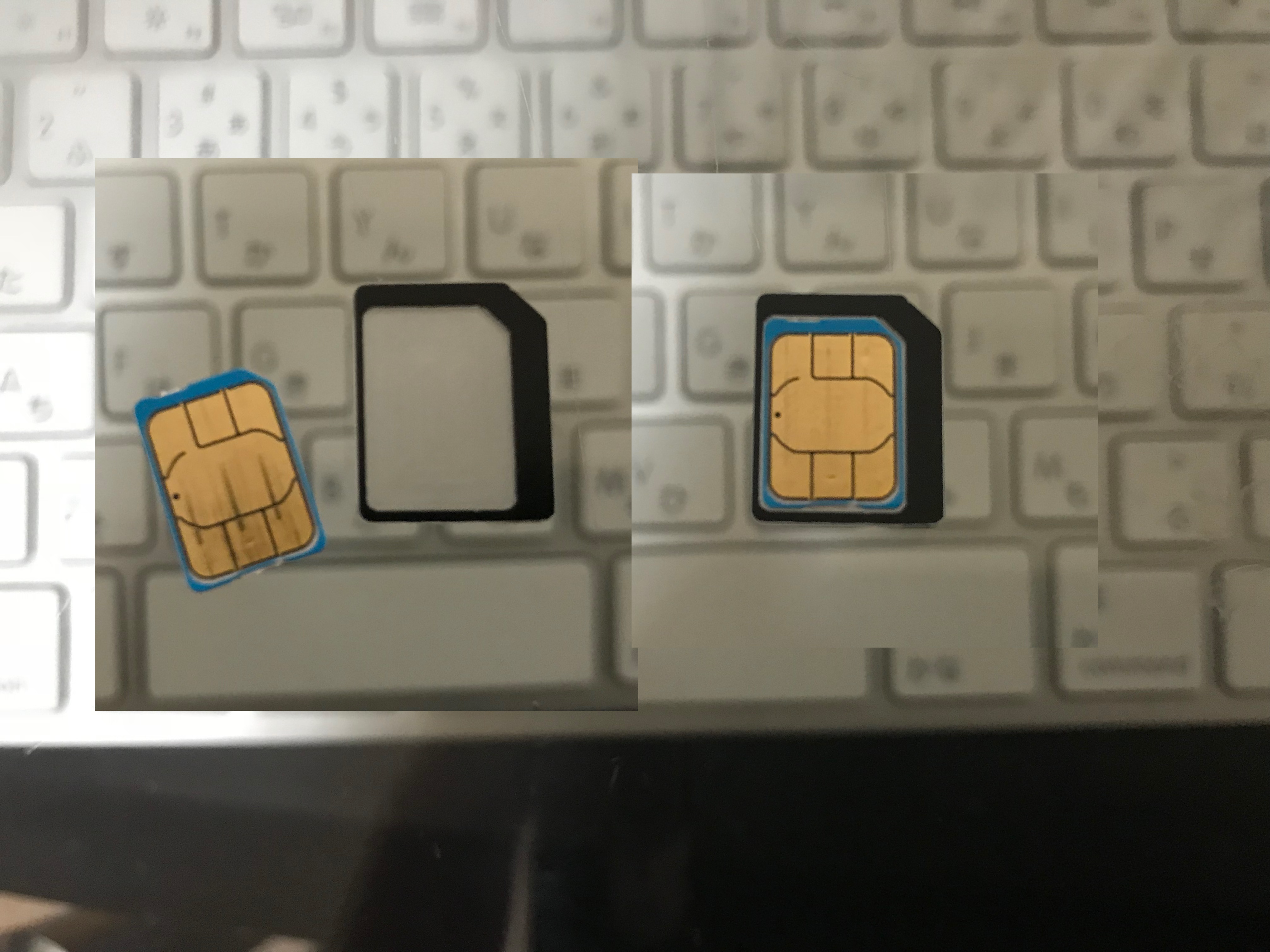
このアダプターを使うことで、スマホで使えるナノSIMを契約しても、マイクロSIMや標準SIMの大きさにして使うことができます。SIMカードの大きさが違う機種にSIMカードを差し替えて使いたい場合に便利です。
僕もSIMアダプターを使ってナノSIMからマイクロSIMに変換して使っています。特に使っていて不具合はありません。ですので、僕は格安SIMを契約するときは、全て「ナノSIM」を契約しています。
こうすることで、SIMサイズ変更に伴う再発行手数料も節約することが出来ます。ただし、SIMアダプターを使うことによる故障や認識不良は自己責任になってしまいますが・・・。
それでも、SIMアダプターは1セット持っていて損はありません。管理人が使っているオススメのSIMアダプターは、以下から購入することができます。
管理人が使っているオススメのSIMアダプターはこちら
スーパーホーダイの申し込みをしよう!
ポケットWi-Fiの準備ができたら、スーパーホーダイの契約に入りましょう!
契約自体は、スーパーホーダイを選び、「SIMカードのみ」で新規契約するだけですので、契約自体は簡単です。
契約を始めるには、以下のアドレスをタップして楽天モバイルの申し込みページを開いてください。
もし楽天モバイルの申し込み方法が分からない場合は、「【画像で解説】失敗しない!楽天モバイル申し込み方法まとめ」で詳細に解説していますので、参考にして下さい。
SIMカードが届いたら初期設定をしよう
SIMカードが届いたら、Pocket WiFiで使えるように初期設定をする必要があります。初期設定の手順としては、SIMカードを装着し、APN設定をするだけなので簡単です。
まずは、ポケットWi-FiにSIMカードを装着しましょう。楽天モバイルから届いた書類を開封すると、中にSIMカードが入っています。このSIMカードは台紙にくっついており、先に折り取る必要があります。
SIMカードを台紙から折りとるときは、SIMカードの金属部分に手垢がつかないように石鹸で手を洗っておきましょう。手垢がつくとその部分だけ錆びてしまい、認識が悪くなってしまいます。手を洗ったら、金属部分に触れないように慎重にSIMカードを折り取ってください。
SIMカードを折り取ったら、購入した端末にSIMカードを装着します。このとき、端末によってSIMカード取り付けの向きが異なります。挿入口付近に挿入向きの図が書いてありますので、その図と同じように挿入してください。
SIMカードの装着ができたら、楽天モバイルで使うための「APN設定」(通信設定)を行います。今回は、手持ちのL-01Gという端末を例に設定を行います。他の端末では設定項目の表示が少し違いますが、概ね一緒です。
まず、下図のように端末の設定画面を開き、プロバイダ設定をタップします。
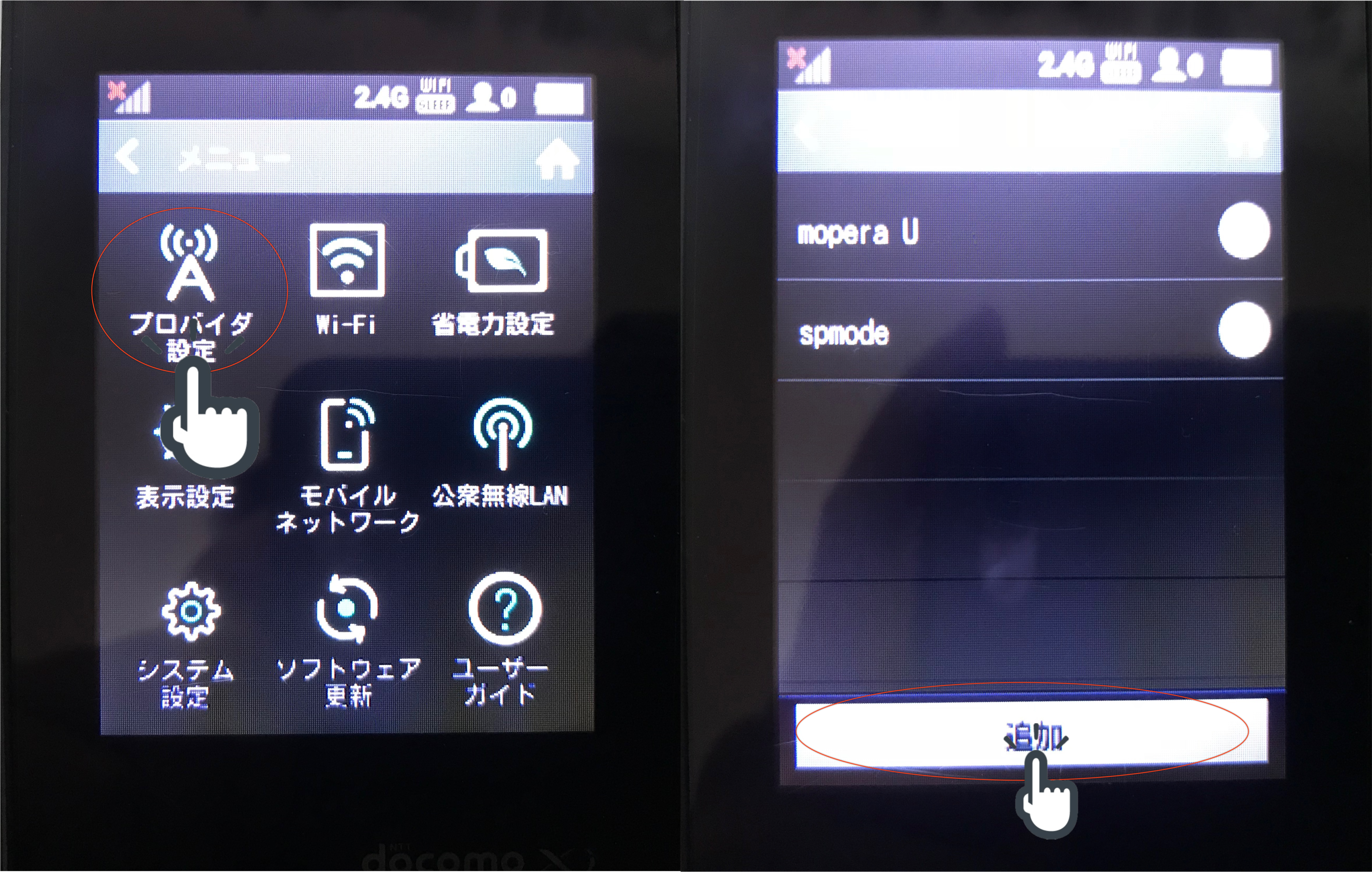
次の画面では、上図のように追加をタップします。
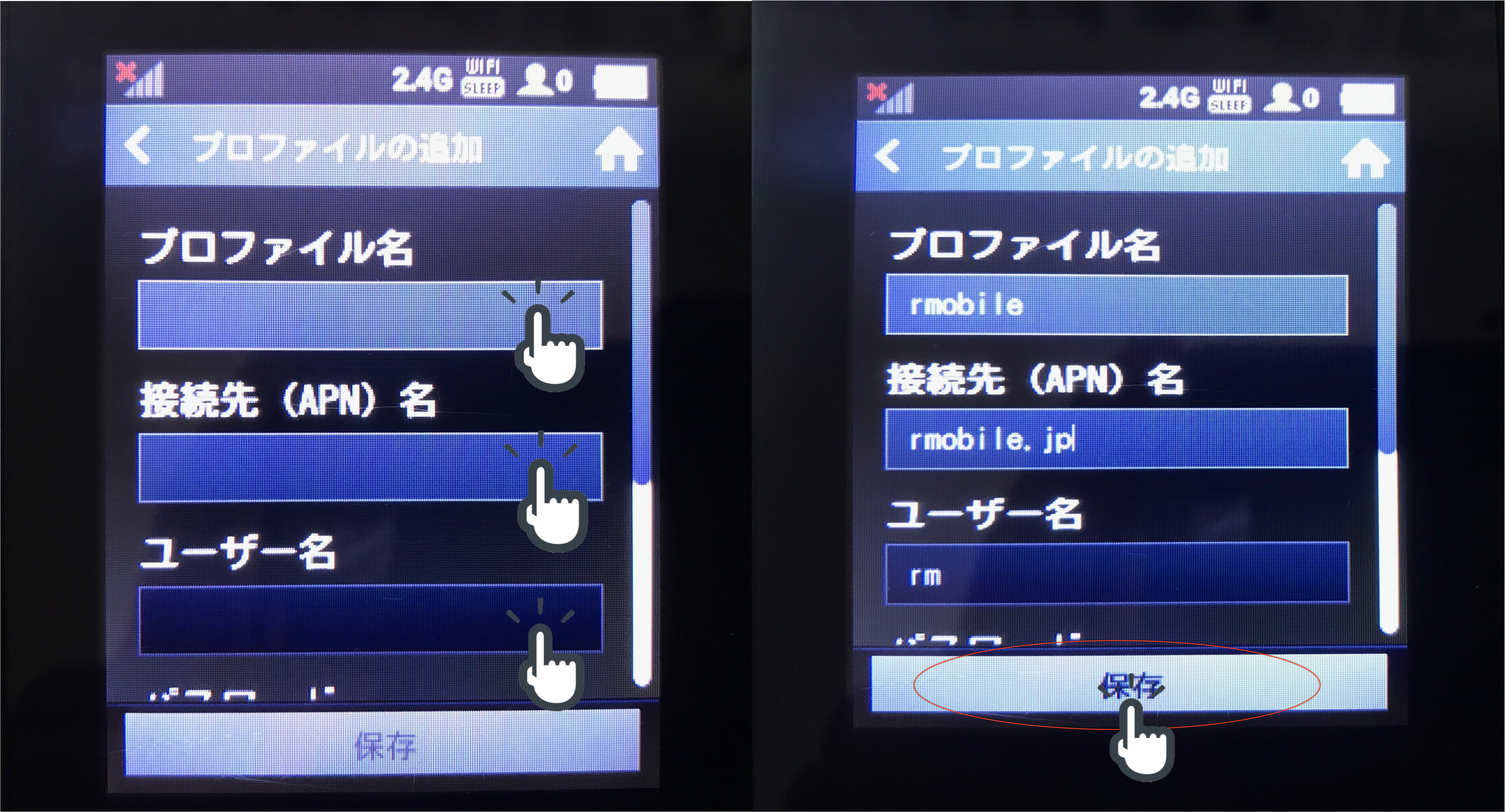
APN設定画面が表示されたら、上図のように楽天モバイルのAPN設定を入力します。それぞれの項目をタップして、下の表の通りに入力してください。入力が終わったら、「保存」をタップします。
| APN名 | rmobile.jp |
| ユーザ名 | rm |
| パスワード | 0000 |
| 認証方法 | PAPまたはCHAP |
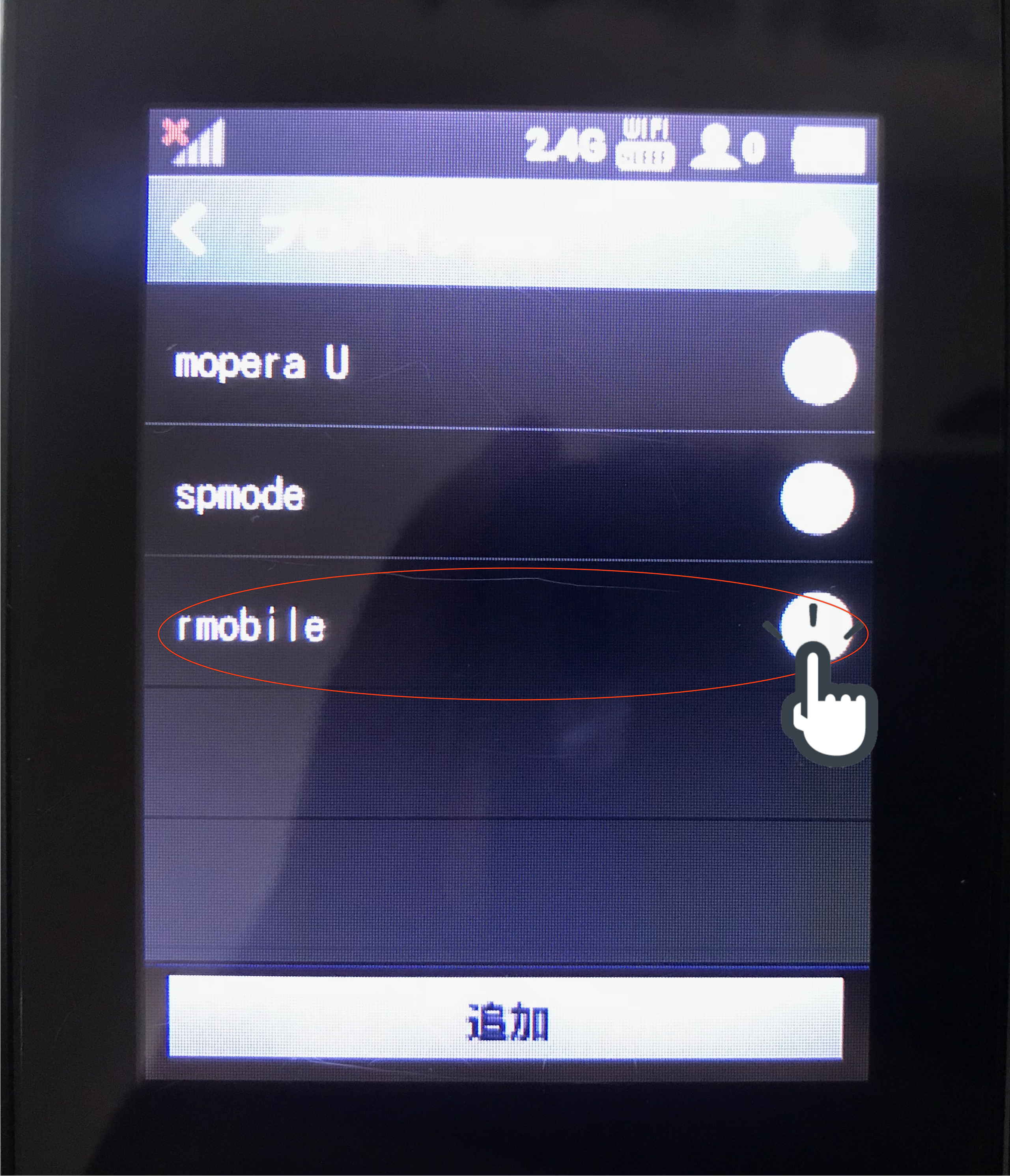
最後に、追加したAPN設定をタップし、ボタンを緑色に変更したら、設定は完了です。
まとめ
以上がポケットWi-Fiでスーパーホーダイを使う流れです。端末の選び方やプランの契約の仕方などを一通り説明しました。
手順をまとめると
- ポケットWi-Fiの本体を用意する
- 楽天モバイル公式サイトでスーパーホーダイを契約する
- 初期設定をする
という流れです。
ポケットWi-Fiの本体はメーカーや通信業者によって仕様が大きく異なります。SIMフリー機種やdocomoの端末を準備しましょう。
スーパーホーダイの契約自体は、「SIMカード」のみの新規契約になるので、乗り換え手続きなどの面倒くさい手順は全くありません。
契約手続きをするときは、ポケットWi-Fiに装着するSIMカードの大きさを選び間違えないようにして下さいね。
あとはこの記事の手順に従って初期設定を済ませるだけで使えます。スマホから楽天SIMアプリを使って、1Mbps使い放題を満喫しましょう!

